Определили ваш договор
Он заключён с ООО «Интернет Решения». Если есть другой договор, сможете переключиться на него в боковом меню
Ձեր բոլոր պահեստներից պատվերների մասին տեղեկությունները կարող եք տեսնել անձնական հաշվում Логистика («Լոգիստիկա») էջում կամ FBS։ Պատվերները հնարավոր է զտել ըստ պահեստների, ծառայությունների և առաքման եղանակների:
Կարող եք զտել պատվերները ըստ պահեստների, ծառայությունների և առաքման եղանակների:
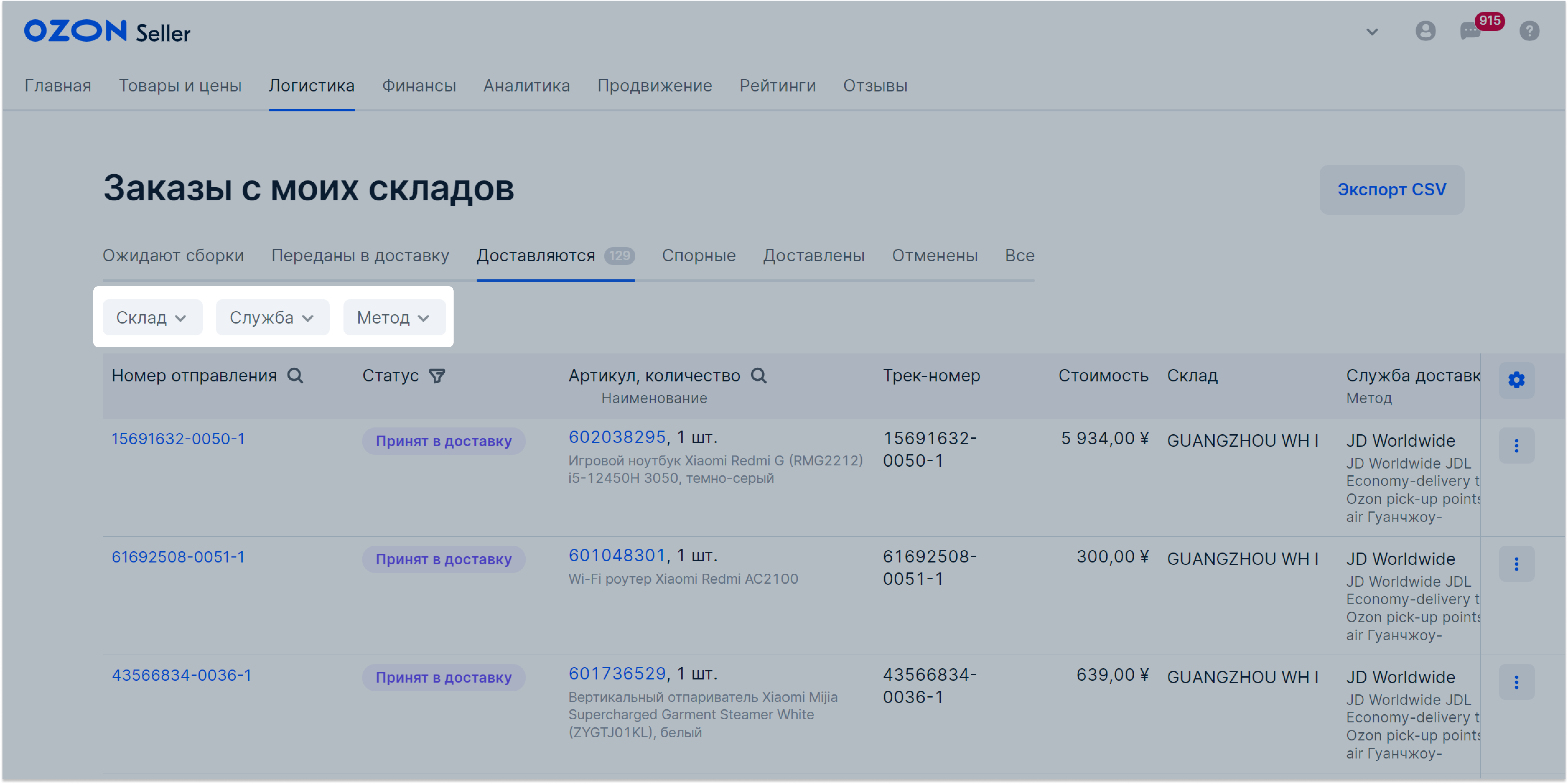
Ավելորդ զտիչը հեռացնելու համար սեղմեք
![]() ։
։
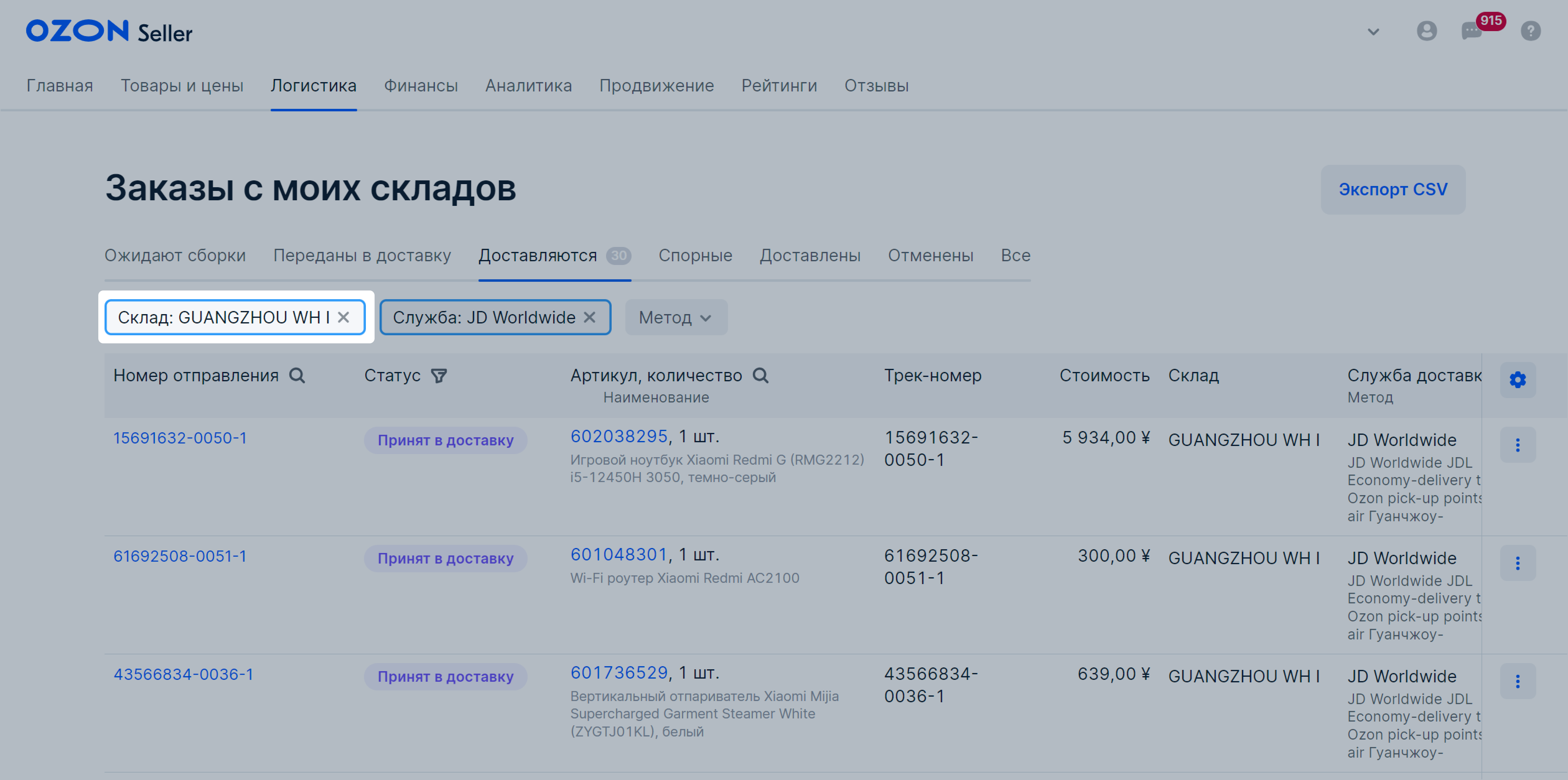
Պատվերների ցանկը կարգավորելու համար սեղմեք
![]() և ընտրեք անհրաժեշտզտիչները: Միայն պահանջվող զտիչները թողնելու համար սեղմեք Скрыть все необязательные
(«Թաքցնել բոլոր ոչ պարտադիրները»):
և ընտրեք անհրաժեշտզտիչները: Միայն պահանջվող զտիչները թողնելու համար սեղմեք Скрыть все необязательные
(«Թաքցնել բոլոր ոչ պարտադիրները»):
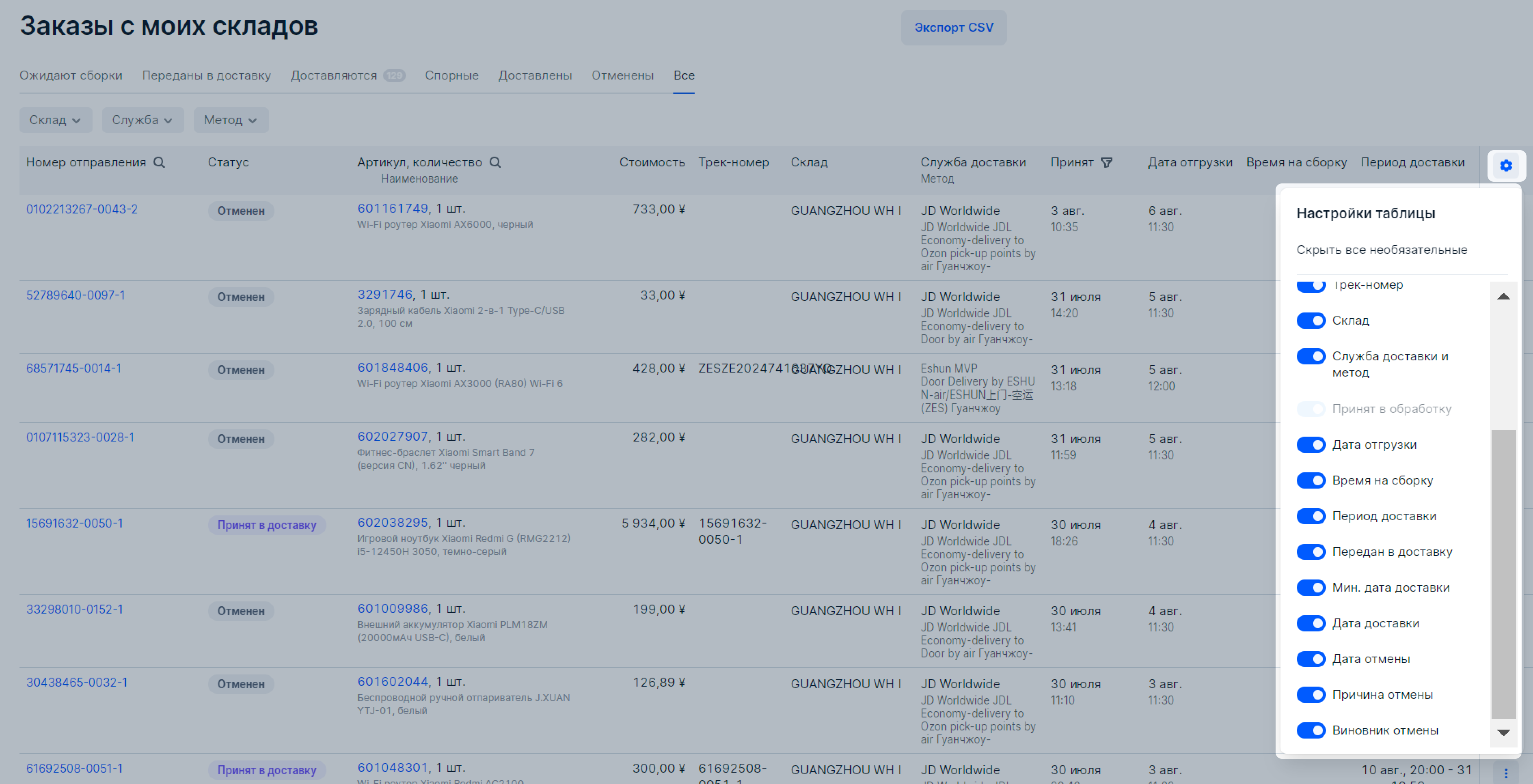
Պատվերը նախապատրաստելու համար ձեզ տրվում է 5 օր։ Եթե պատվեը հավաքում եք ավելի երկար, քան այն ժամկետը, որը սահմանել եք պահեստը ստեղծելիս, ապա կստանաք ծանուցում, որ ժամկետը գերազանցվել է: Եթե ծանուցումից հետո պատվերի կարգավիճակը չփոխվի մինչև հաջորդ աշխատանքային օրվա վերջ, Ozon-ը կչեղարկի պատվերը:
Որոշ վաճառողների առաքումները տեսակավորում ենք առաքման ժամանակի աճման կարգով՝ վաղից ուշ: Եթե ունեք առաքանիներ բարձման լրացած ժամկետով, առաջին հերթին առաքեք դրանք, որպեսզի հաճախորդները հնարավորինս արագ ստանան իրենց պատվերները:
Եթե ցանկանում եք առաքանին բաժանել մի քանիսի, տեղափոխեք պահանջվող ապրանքները Новое отправление («Նոր առաքանի») բլոկի մեջ:
Բաժանել պատվերը կարեղ եք միայն հավաքման փուլում: Երբ սեղմեք Собрать («Հավաքել»), չեք կարողանա այն բաժանել մի քանի բեռների:
Յուրաքանչյուր առաքանի պահանջում է առանձին փաթեթավորում և թրեք համար:
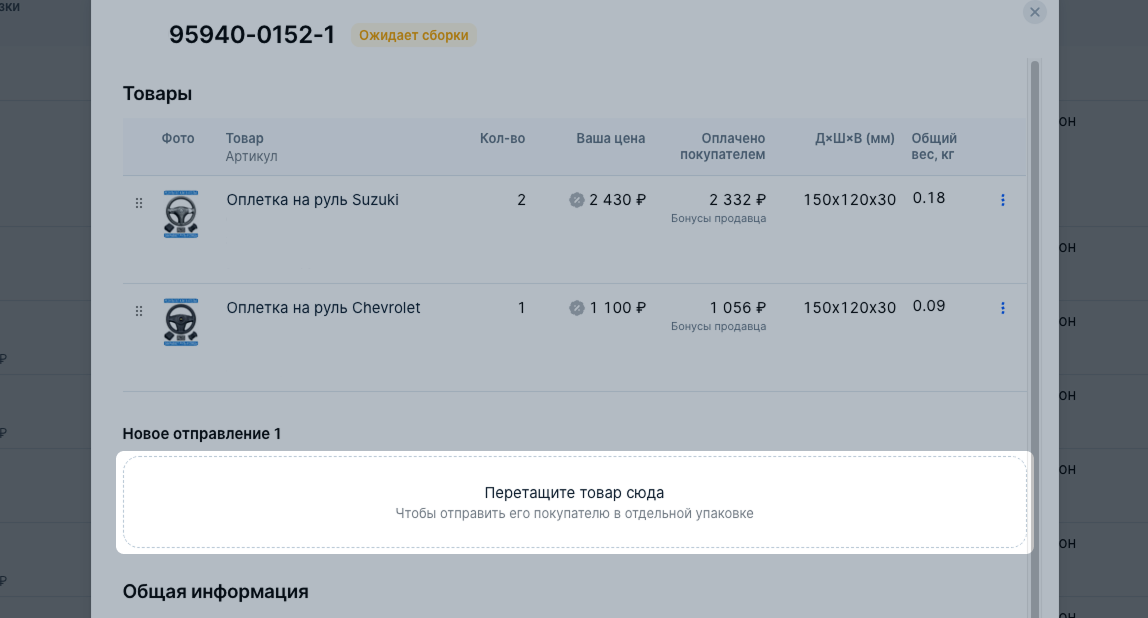
Համոզվեք, որ ունեք համապատասխան փաթեթավորում յուրաքանչյուր առաքանու համար: Հավաքումից հետո հնարավոր չի լինի փոխել առաքանին:
Սեղմեք Собрать («Հավաքել»):
Կարող եք նաև հավաքել պատվերը Заказы с моих складов → Ожидают сборки («Պատվերներ իմ պահեստներից → Սպասվում է հավաքման») ներդիրում: Դա անելու համար սեղմեք Собрать («Հավաքել») ձեր առաքանու կողքին կամ օգտագործեք API մեթոդները: Պատվերը հավաքելուց հետո դրա կարգավիճակը կփոխվի «Սպասում է առաքման»:
Խորհուրդ ենք տալիս նկարահանել առաքանիների հավաքման և փաթեթավորման ողջ գործընթացը լավ լուսավորության պայմաններում: Սա կօգնի, եթե գնորդը պատվերի վերաբերյալ հարցեր կամ բողոքներ ունենա:
Եթե գնորդը տեղեկացնի աջակցմանը, որ պատվերի մեջ ապրանքների պակաս կա, մենք ձեզանից կհանենք բացակայող ապրանքի արժեքը և այն կփոխանցենք գնորդին:
Կարող եք բողոքարկել այս որոշումը 30 օրվա ընթացքում։ Ուղարկեք հարցում աջակցման ծառայությանը.
Անձնական հաշվում ներքևում, աջ անկյունում սեղմեք
![]() → Создать заявку («Ստեղծել հարցում»):
→ Создать заявку («Ստեղծել հարցում»):
Ընտրեք Финансы → Недовложения: Оспорить удержание («Ֆինանսներ → Թերի ներդրումներ. Վիճարկել թերի ներդրումները»):
Կցեք հավաքման տեսանյութը և սեղմեք Отправить («Ուղարկել»):
Իմանալ ավելին պատվերի հավաքման տեսագրման մասին
Եթե ձեր պատվերները բաղկացած են մեկ ապրանքից և չեն պահանջում մուտքագրել լրացուցիչ տեղեկություններ, ապա անձնական հաշվի մեջ Логистика → Ожидают сборки («Լոգիստիկա → Սպասվում է հավաքման») բաժնում կամ FBS → Ожидают сборки («FBS → Սպասվում է հավաքման») կարող եք.
Հավաքել բոլոր պատվերները տեսակավորված ըստ զտիչի. սեղմեք Собрать все («Հավաքել բոլորը»):
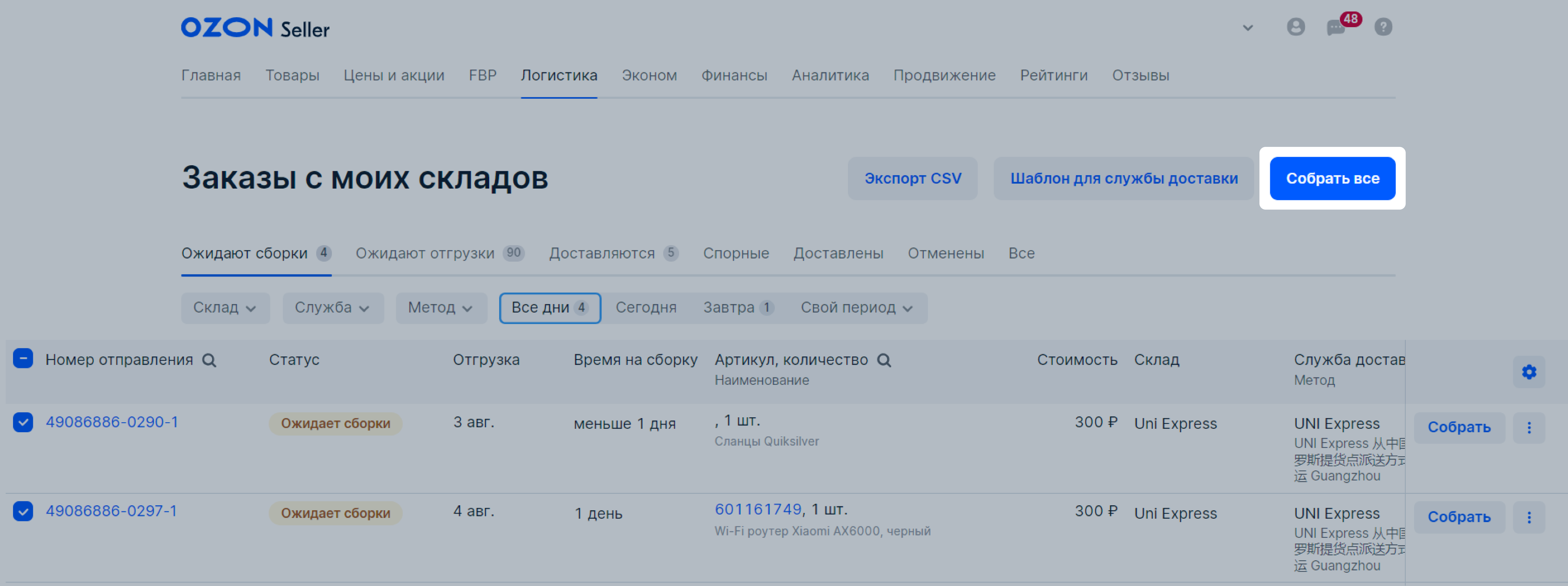
Հավաքել բոլոր պատվերները էջում. նշեք բոլոր առաքանիները էջում և ներքևում սեղմեք Собрать («Հավաքել»):
Հավաքել մի քանի պատվերներ. ընտրեք պատվերներ և ներքևում սեղմեք Собрать («Հավաքել»):
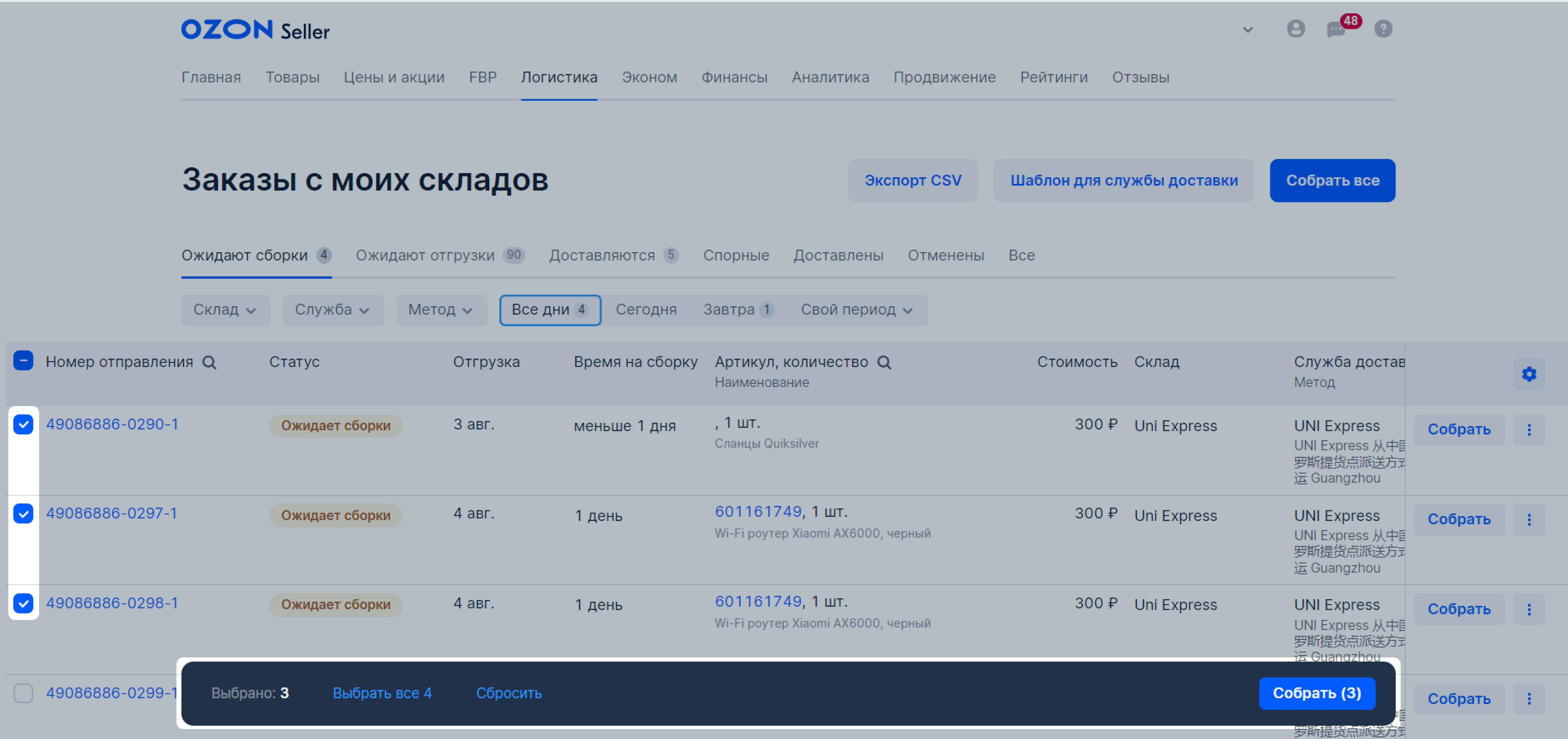
Պատվերների կարգավիճակը կփոխվի «Պատրաստ է առաքման»: Եթե ընտրել եք մեկից ավելի ապրանքներ պարունակող կամ լրացուցիչ տեղեկություններ պահանջող պատվերներ, ապա դրանց կարգավիճակը չի փոխվի: Նրանք կմնան Ожидают сборки («Սպասում է հավաքման») ներդիրում:
PDF ձևաչափով պատվերների ցուցակ հավաքելու համար.
Անձնական հաշվում Логистика → Заказы с моих складов («Լոգիստիկա → Պատվերներ իմ պահեստներից») կամ FBS → Заказы с моих складов («FBS → Պատվերներ իմ պահեստներից») բաժնում Ожидают сборки («Սպասում է հավաքման») և Ожидают отгрузки («Սպասում է բարձման») ներդիրներում, կարգավորեք զտիչները:
Սեղմեք Скачать → Лист подбора («Ներբեռնել → Հավաքածուի ցանկ») և ընտրեք «По отправлениям» («Ըստ առաքանիների») կամ «По товарам» («Ըստ ապրանքների»):
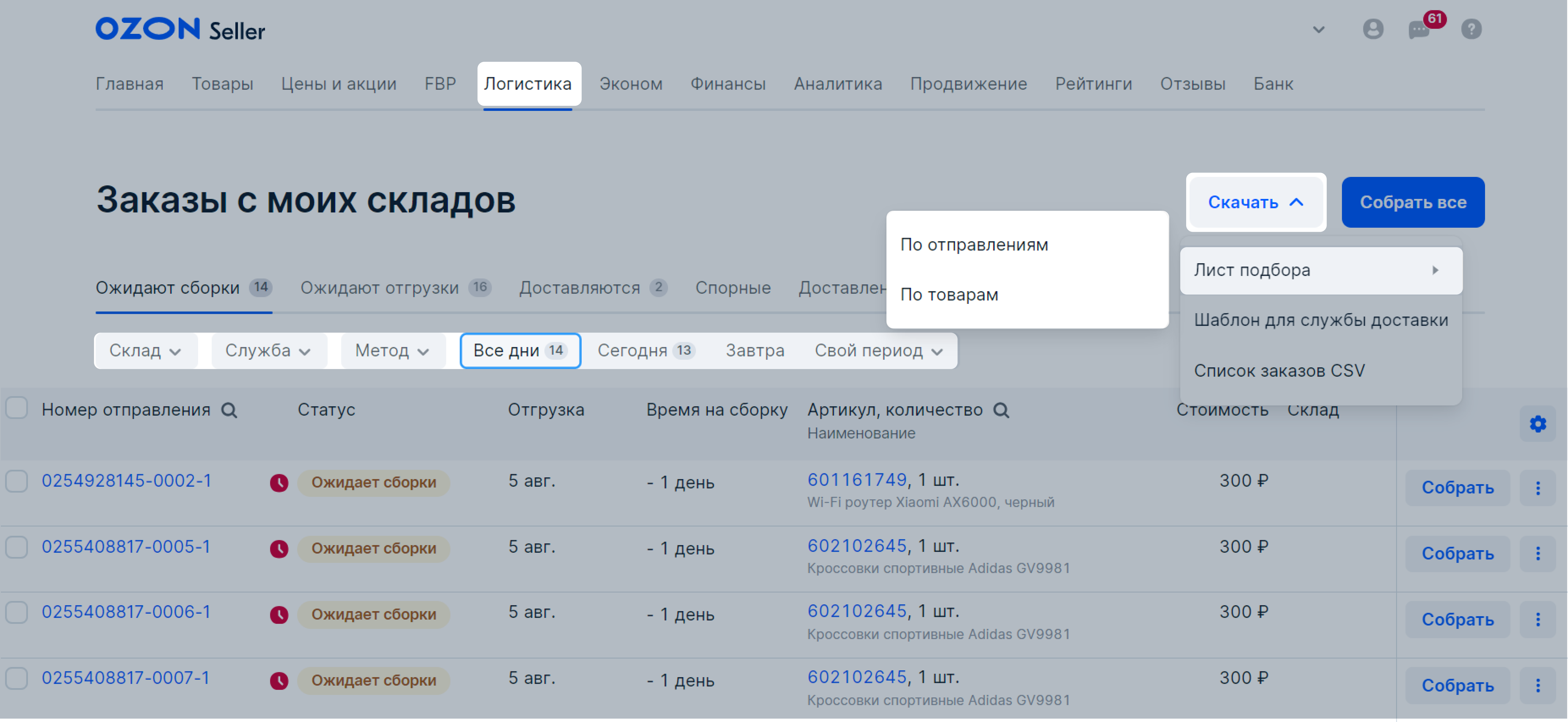
Մի քանի պատվերների ցուցակ ներբեռնելու համար ընտրեք դրանք և սեղմեք Скачать → Лист подбора («Ներբեռնել → Հավաքածուի ցանկ») կամ Лист подбора («Հավաքածուի ցանկ») էջի ներքևում: Նշեք «По отправлениям» («Ըստ առաքանիների») կամ «По товарам» («Ըստ ապրանքների»):
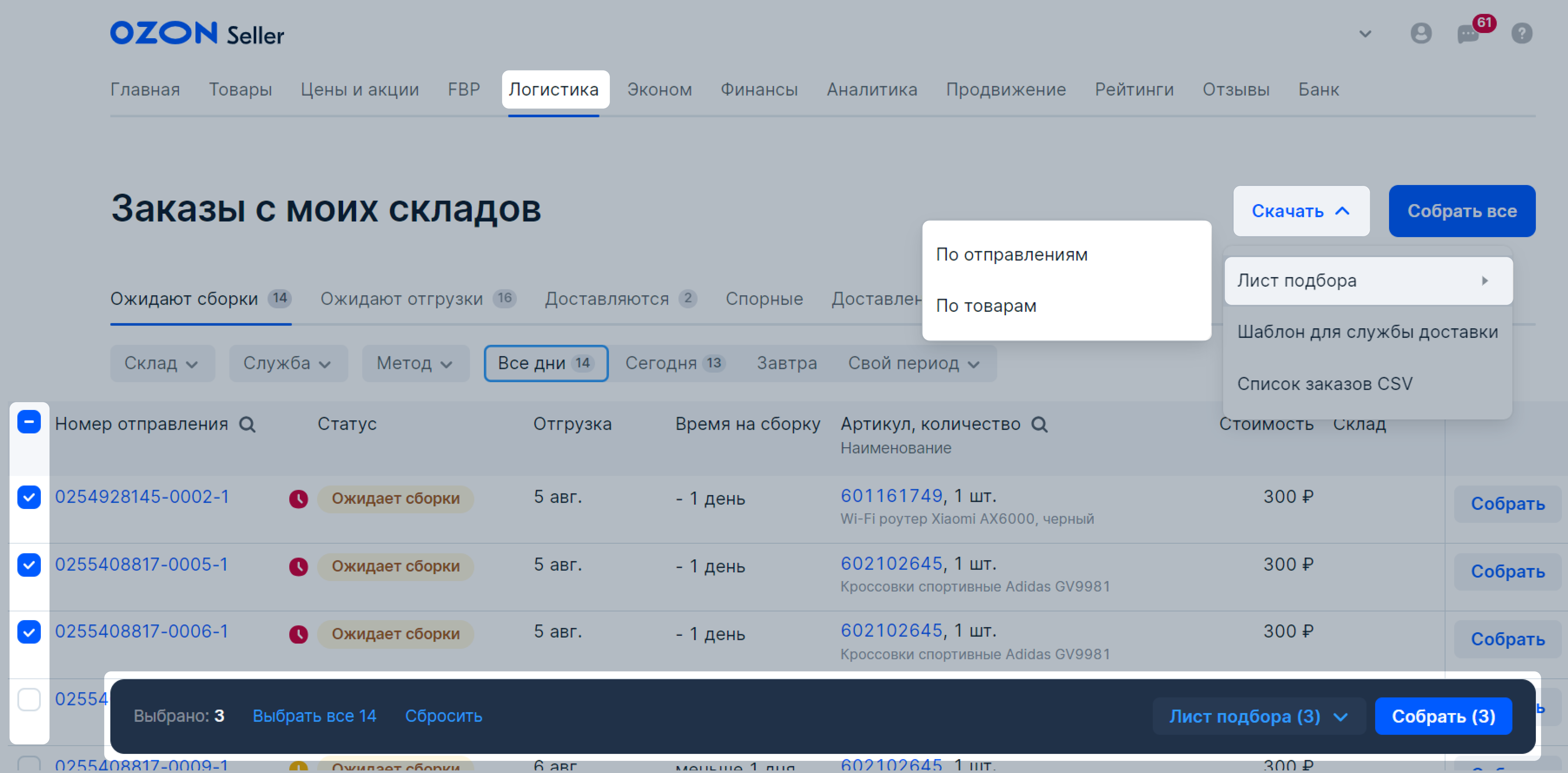
Հավաքեք պատվերը այն ժամկետում, որը նշել եք պահեստը ստեղծելիս: Եթե պատվերը կատարվել է մինչև նշված բարձման ժամանակը՝ ավարտեք բարձումը մինչև հավաքման վերջին օրվա ավարտը: Եթե նշված ժամանակից հետո՝ ոչ ուշ, քան հավաքման ավարտից հետո հաջորդ օրը:
Թրեք համարը պարտադիր է ինչպես ինտեգրված, այնպես էլ ոչ ինտեգրված առաքման ծառայությունների համար: Առաքման ոչ ինտեգրված մեթոդների դեպքում առաքանու կարգավիճակը պետք է փոխվի ձեռքով: Եթե չնշվի առաքանու թրեք համարը, չեք կարողանա փոխել պատվերի կարգավիճակը «Առաքվում են»:
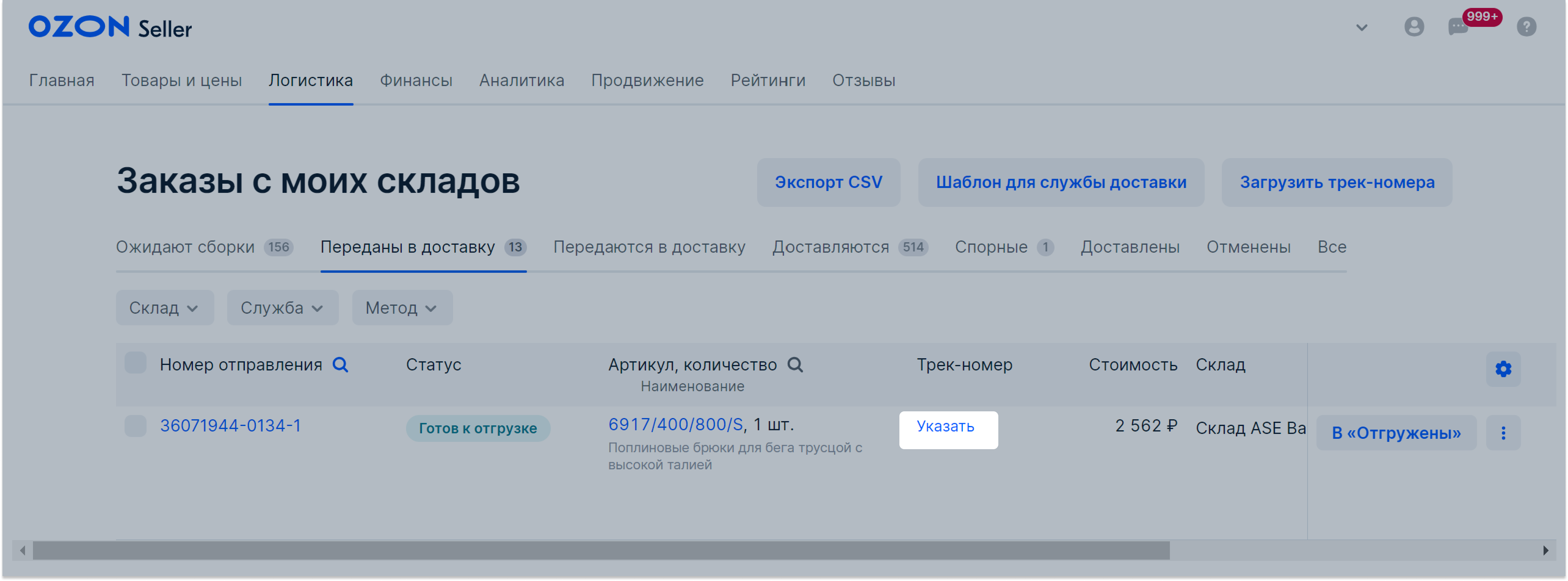
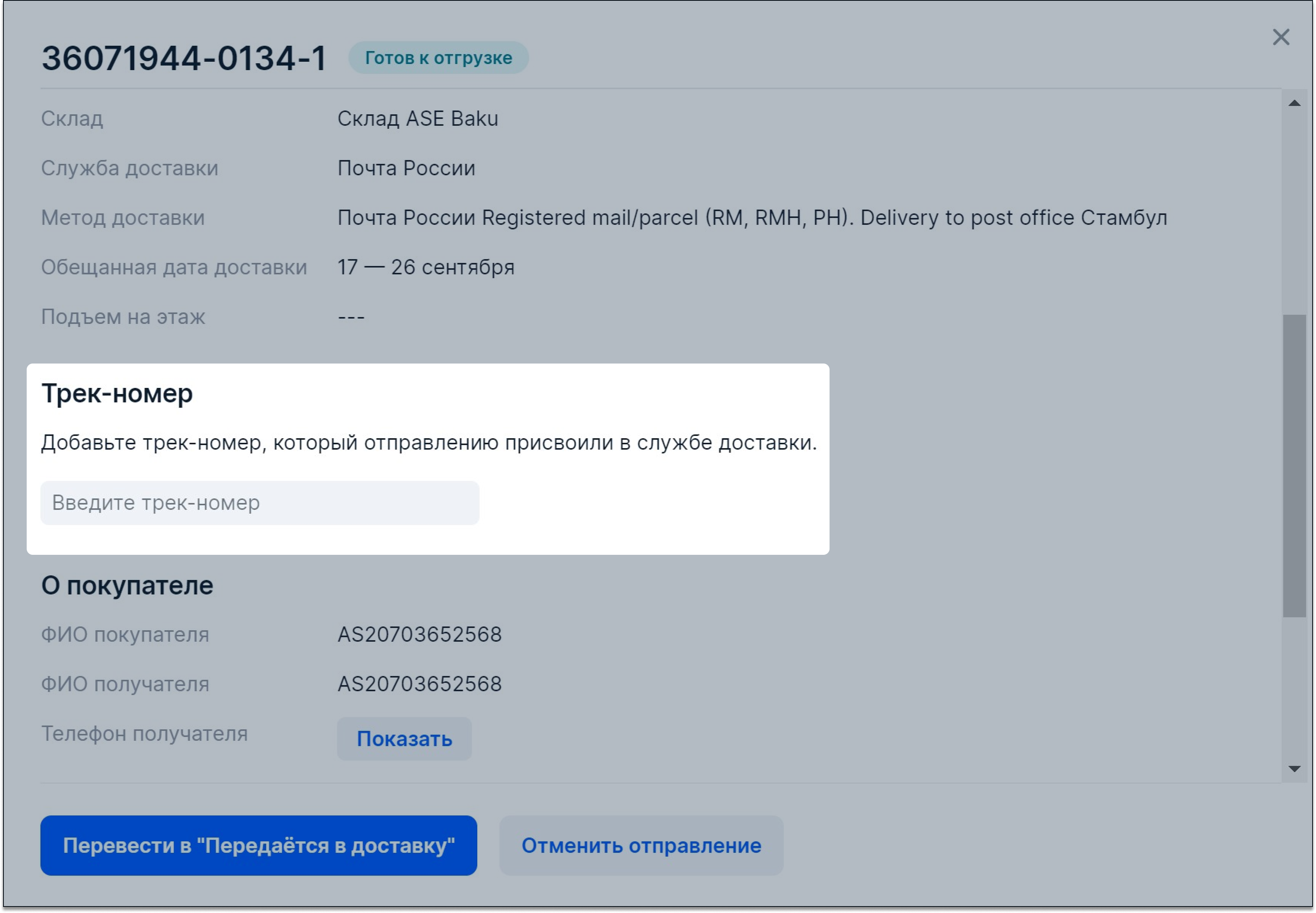
Ինտեգրված առաքման ծառայությունների թրեք համարը անցնում է ստուգում և պետք է համապատասխանի հետևյալ պահանջներին.
Բոլոր ավելացված թրեք համարները և դրանք ավելացնելիս սխալները հնարավոր է տեսնել Товары → История обновлений («Ապրանքներ→ Թարմացման պատմություն») բաժնում Трек-номера («Թրեք համարներ») ներդիրում:
Եթե ցանկանում եք խմբագրել թրեք համարը, երբ առաքանին տեղափովել է Доставляются («Առաքվում են») ներդիր, գրեք աջակցության ծառայութանը։ Ընտրեք «realFBS. Доставка сторонними службами со своего склада» («realFBS: Առաքում երրորդ կողմի ծառայություններով սեփական պահեստից») թեման և «Заказы» («Պատվերներ») ենթաթեման։
Մենք ավտոմատ կերպով հետևում ենք ինտեգրված ծառայությունների կողմից առաքվող առաքանիների կարգավիճակին:
Ինտեգրված ծառայությունների ընթացիկ ցանկը կարող եք գտնել անձնական հաշվում՝ առաքման եղանակ ավելացնելիս:
Եթե օգտվում եք ոչ ինտեգրված առաքման ծառայությունից (կետ Другая служба доставки или самостоятельно («Առաքման այլ ծառայություն կամ ինքնուրույն»)), ձեզ հարկավոր է ձեռքով փոխել առաքման կարգավիճակը:
Պատվերի կարգավիճակը Доставляется («Առաքվում է») փոխելու համար օգտագործեք API կամ անցեք Ожидают отгрузки («Սպասում են առաքման») ներդիրը, եթե առաջինը մղոնը կարագվորված չէ: Եթե առաջին մղոնը կարգավորված է, անցեք Передаются в доставку («Հանձնվում են առաքման») ներդիրը և սեղմեք առաքանու կողքին գտնվող В «Доставляется» («Առաքվում են»): Պատվերը կանցնի Доставляется («Առաքվում է») ներդիր` Принят в доставку («Ընդունված է առաքման») ենթակարգավիճակով: Կարող եք նաև սեղմել առաքանու համարը և բացվող ներդիրում սեղմել В доставке («Առաքման մեջ է»)։
Անձնական հաշվում կարող եք տեղափոխել պատվերների առաքումը.
Կարող եք տեղափոխել առաքումը ոչ ավելի, քան 21 օր և միայն 2 անգամ մեկ առաքանու համար:
Անպայման համաձայնեցրեք գնորդի հետ նոր ամսաթվերը: Եթե առանց նախազգուշացման տեղափոխեք առաքումը, պատվերը կարող են չեղարկվել կամ չընդունել:
Առաքման ամսաթվերը տեղափոխելու երկու եղանակ կա.
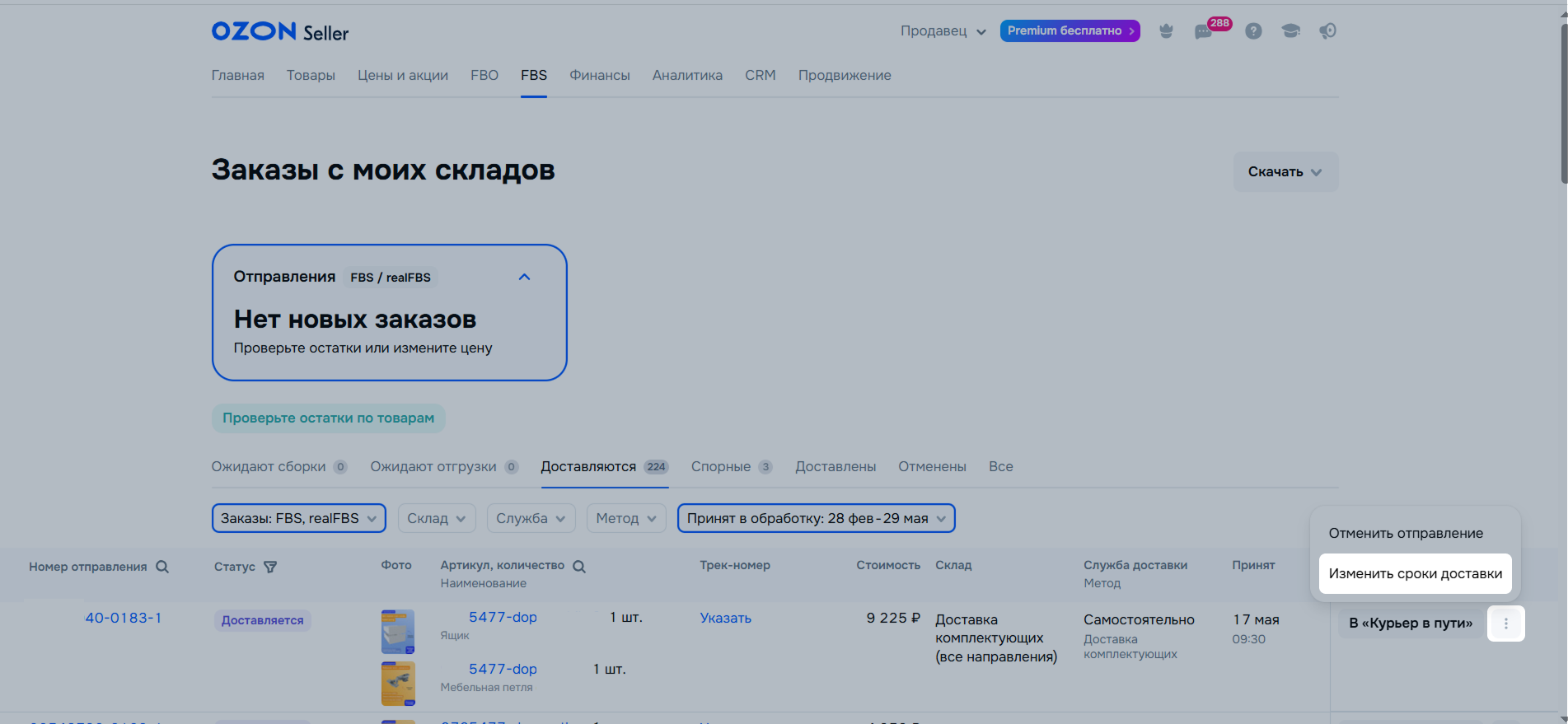
Փոխադրողի կողմից առաքման հետաձգումը չի ազդում հարթակում Ձեր վարկանիշի վրա։
Դուք կարող եք ստուգել, որ առաքումը հետաձգվել է փոխադրողի կողմից՝
FBS → Заказы с моих складов («FBS → Իմ պահեստներից պատվերներ») բաժնում սեղմեք «Առաքվում է» կարգավիճակով պատվերի համարի վրա։
Общая информация («Ընդհանուր տեղեկատվություն») բլոկում սահեցրեք կուրսորը առաքման ամսաթվի վրա։ Դուք կտեսնեք, թե երբ է փոխադրողը փոփոխել ժամկետները։
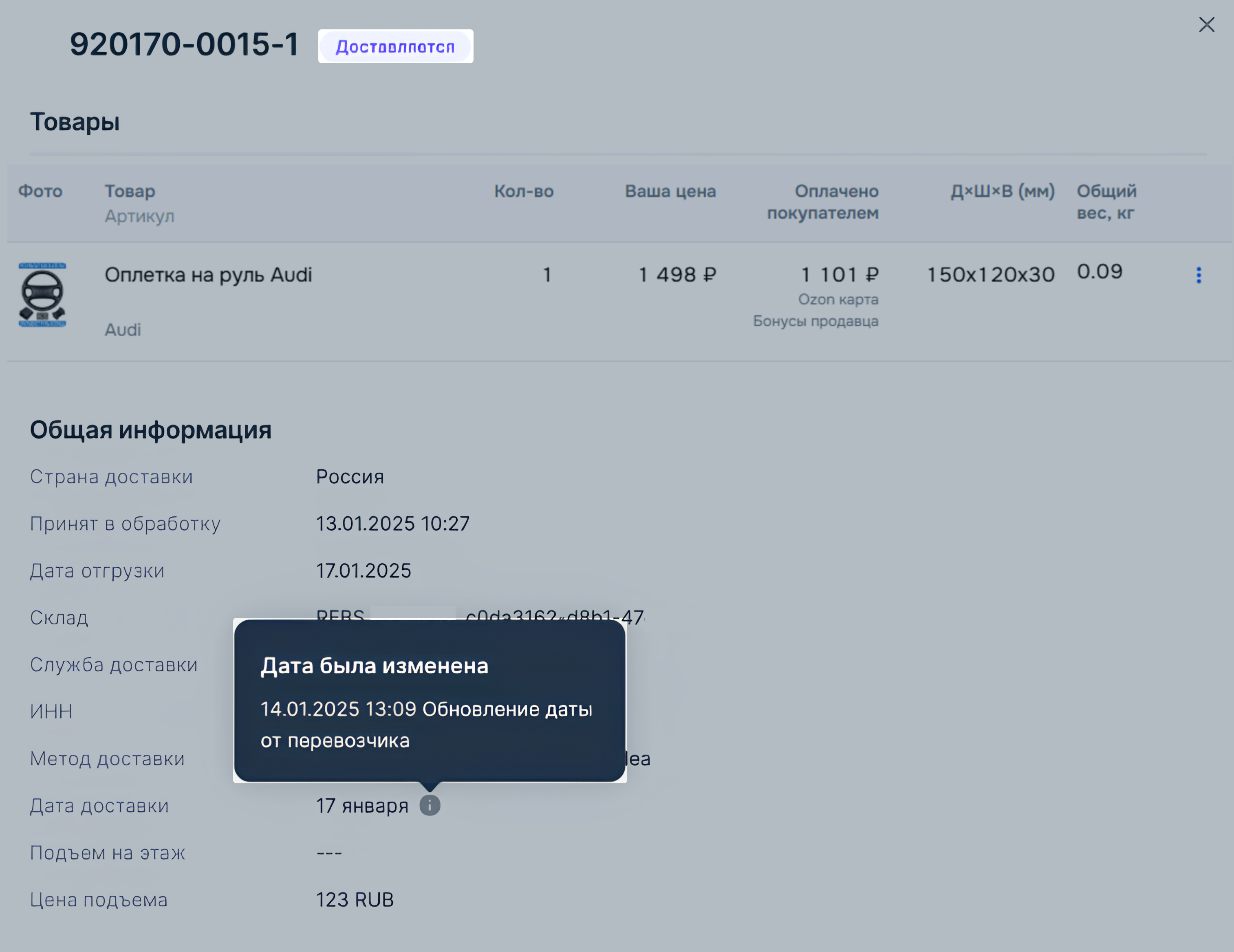
Եթե ապրանքը չեք առաքել պատվիրման պահին գնորդին ցույց տրված ժամկետներում, Ozon-ը ձեզ կտեղեկացնի խախտման մասին: Եթե ծանուցումից հետո 3 օրվա ընթացքում չուղարկեք ընթացիկ ժամկետները, մենք կչեղարկենք պատվերը: Պետք է տեղափոխեք առաքման պլանավորած ամսաթիվը ոչ ուշ, քան հաջորդ օրվա վերջը:
Եթե ծանրոցը ուշանում է ավելի քան 14 օրացուցային օրով, Ozon-ը կարող է այն չեղարկել գնորդի պահանջով՝ առանց լրացուցիչ համաձայնեցումների: Ozon-ը նաև կչեղարկի ձեր պատվերը, եթե՝
- չեք նշել առաքանու թրեք համարը,
- նշել եք առաքանու համար սխալ և անհետագծելի թրեք համար,
- ուղարկել եք ծանրոցը «Առանց հետևելու» տարիֆով,
- կապի դուրս չեք գալիս երկու օրվա ընթացքում, եթե մենք փորձում ենք կապվել ձեզ հետ՝ առաքման մասին տեղեկությունները ճշտելու համար:
Առաքման ժամանակ պատվերը փոխում է մի քանի ենթակարգավիճակներ։ Ինտեգրված և ոչ ինտեգրված ծառայություններից առաքանիների ենթակարգավիճակներ տարբեր են։
Ոչ ինտեգրված ծառայությունների ենթակարգավիճակներ (կետ Другая служба доставки или самостоятельно («Առաքման այլ ծառայություն կամ ինքնուրույն»)).
Ինտեգրված առաքման ծառայությունների ենթակարգավիճակներ.
Եթե պատվերը առաքում եք սուրհանդակով.
Եթե պատվերը առաքում եք հանձնման կետ.
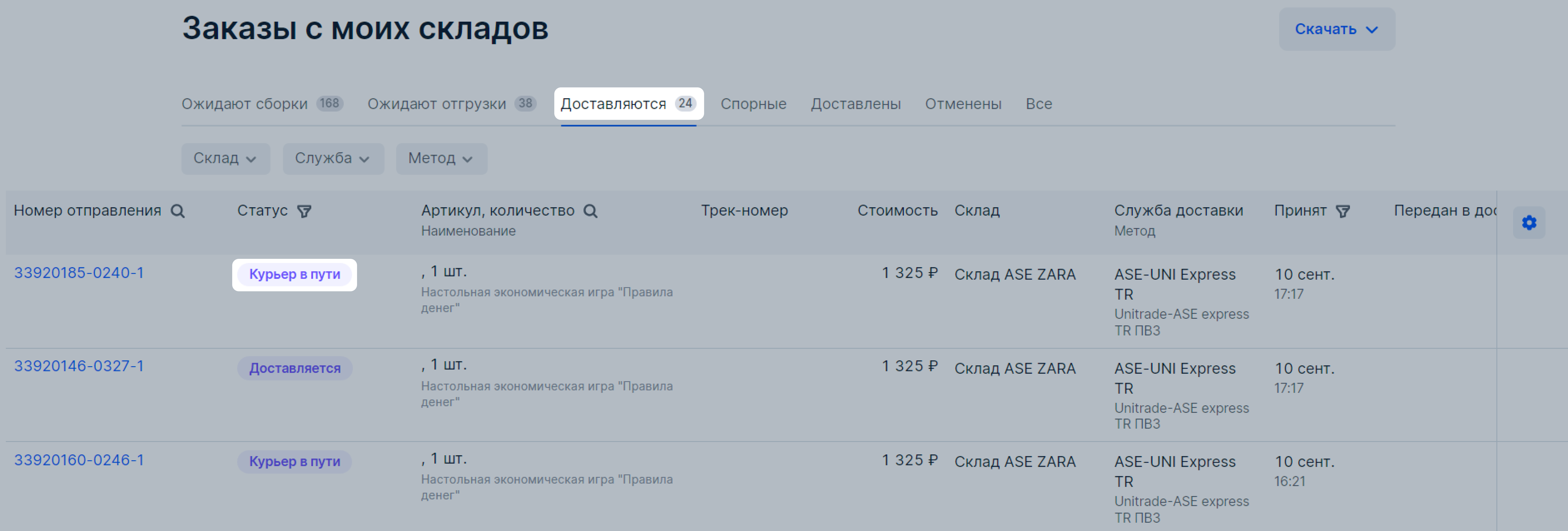
Առաքումների կարգավիճակները և ենթակարգավիճակները պետք է ձեռքով փոփոխել միայն ոչ ինտեգրված առաքման ծառայությունների դեպքում: Ինտեգրված ծառայությունների առաքման ենթակարգավիճակները փոփոխվում են ավտոմատ կերպով:
Առաքման ընթացիկ ենթակարգավիճակը կարող եք տեսնել Заказы («Պատվերներ») բաժնում, Доставляются («Առաքվում են») ներդիրում, Статус («Կարգավիճակ») սյունակում: Կարող եք փոխել առաքանու ենթակարգավիճակը հետևյալ եղանակներով.
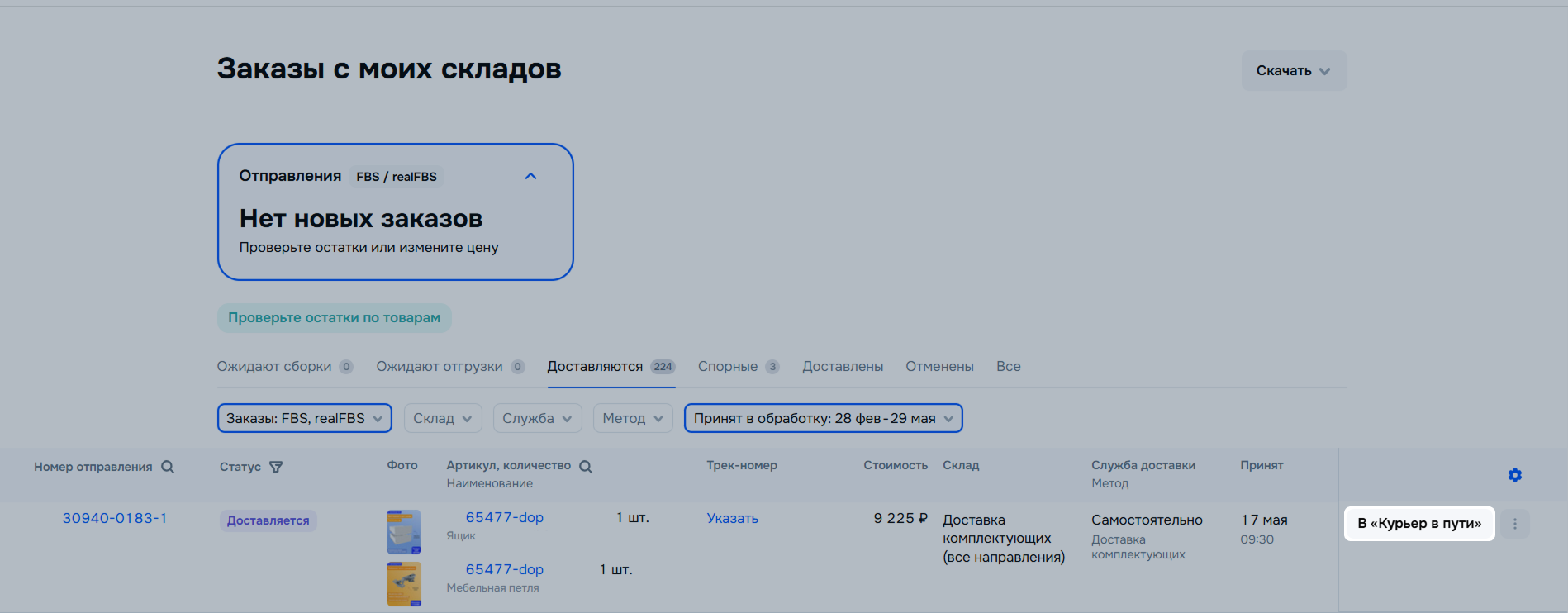
Եթե օգտվում եք ինքնուրույն կամ այլ առաքման ծառայությունից, պատվերի ենթակարգավիճակները հնարավոր է փոխել API-ի միջոցով: Փոխարկել կարգավիճակի.
Երբ պատվերի կարգավիճակը փոխվի Доставлен («Առաքված է»), պատվերը կներառվի վաճառքի հաշվետվության մեջ, և անձնական հաշվում ձեր հաշվին կգրանցվի հաշվարկում դրա վաճառքի համար և Ozon-ի ծառայությունների համար միջնորդավճար կգանձվի:
Եթե օգտագործում եք ինտեգրված, ոչ ինտեգրված կամ ինքնուրույն առաքման ծառայություններ, Условно доставлен («Պայմանականորեն առաքված է») ենթակարգավիճակի փոփոխությունից հետո, գնորդը երեք օր ժամանակ կունենա ստացածը առարկելու համար: Եթե գնորդն այդ ընթացքում չմերժի ստացածը, պատվերը կտեղափոխվի Доставлены («Առաքված են») ներդիր:
Եթե գնորդը հրաժարվի ստացումից, պատվերը կանցնի Спорные («Վիճարկելի») ներդիր:
Եթե չեք կարող պատվերից հավաքել մեկ կամ մի քանի առաքանի, չեղարկեք դրանք: Պատվերների և առաքանիների չեղարկումները ազդում են ձեր որակի ցուցանիշների վրա։
Եթե պատվերի ոչ բոլոր ապրանքներն են պահեստում, պարտադիր չէ չեղարկել պատվերը ամբողջությամբ: Մինչ առաքանու հավաքելը, կարող եք հեռացնել ապրանքները դրանից, որը չեք առաքելու գնորդին:
Առաքանին չեղարկելու համար հետևյալ կարգավիճակում․
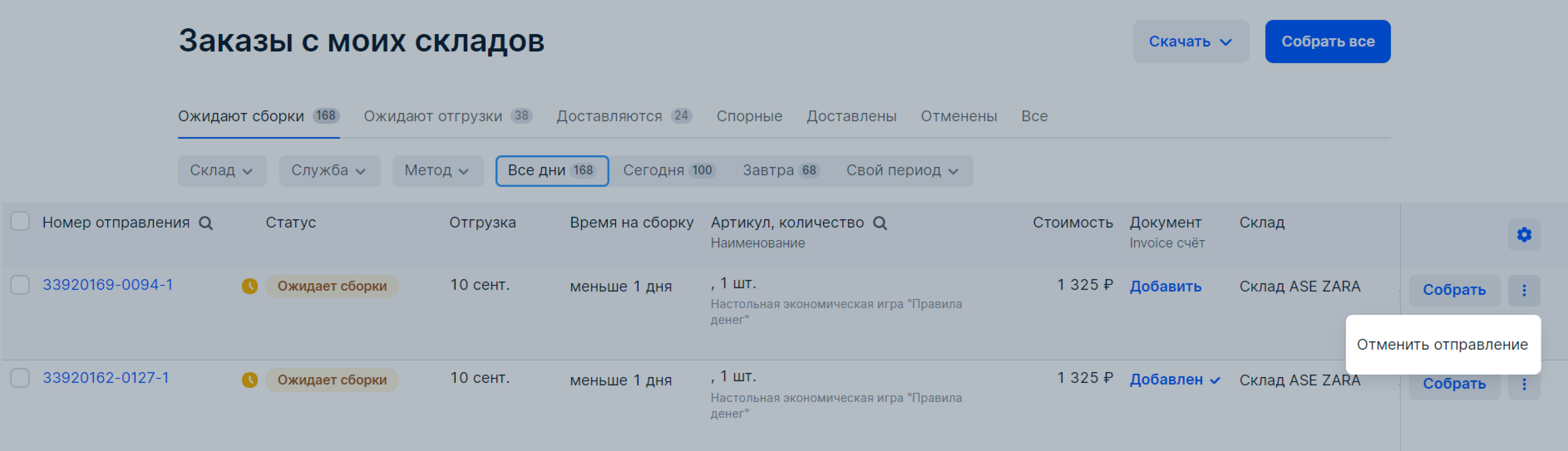
Եթե ոչ բոլոր ապրանքներն են պահեստում, կամ ապրանքը փաթեթավորելիս խոտան եք հայտնաբերել, կարող եք պատվերից
հանձնել ոչ բոլոր ապրանքները ։ Դա անելու համար առաքանին հավաքելիս ապրանքի տողում սեղմեք
![]() և ընտրեք Отменить отправление («Չեղարկել առաքանին»):
Նշեք չեղարկման պատճառը:
և ընտրեք Отменить отправление («Չեղարկել առաքանին»):
Նշեք չեղարկման պատճառը:
FBS → Заказы с моих складов («FBS → Իմ պահեստների պատվերները») կամ Логистика → Заказы с моих складов («Լոգիստիկա → Իմ պահեստների պատվերները») բաժնում սեղմեք առաքանու համարի վրա։ Սյունակում ցույց կտանք՝
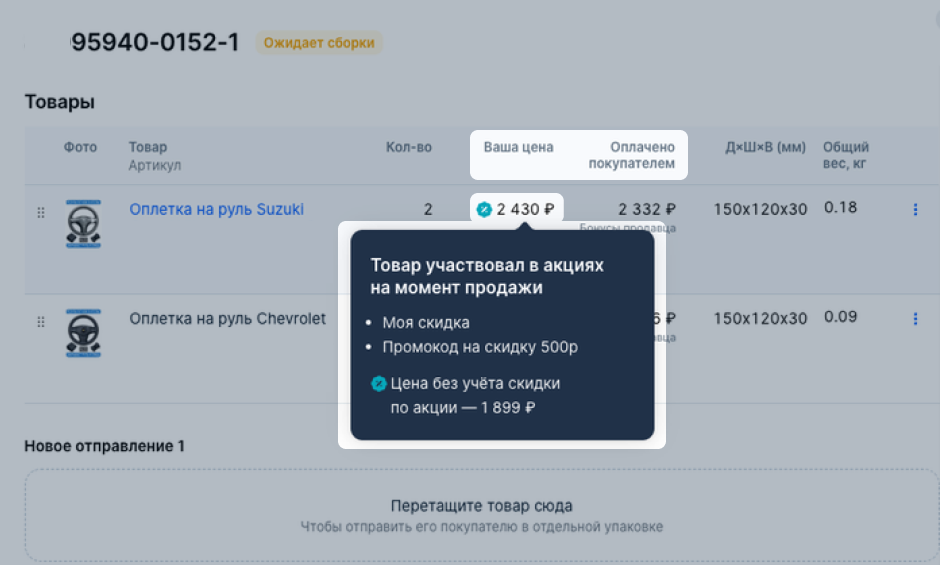
Եթե գնորդը հրաժարվի ստացումից, պատվերը կանցնի Спорные («Վիճարկելի») ներդիր:
Խնդիրը լուծելու համար կարող եք ուղղակիորեն կապվել գնորդի հետ: Դա անելու համար Спорные («Վիճարկելի») ներդիրում սեղմեք առաքանու համարը: Առաքանու էջում սեղմեք Написать покупателю («Գրել գնորդին»):
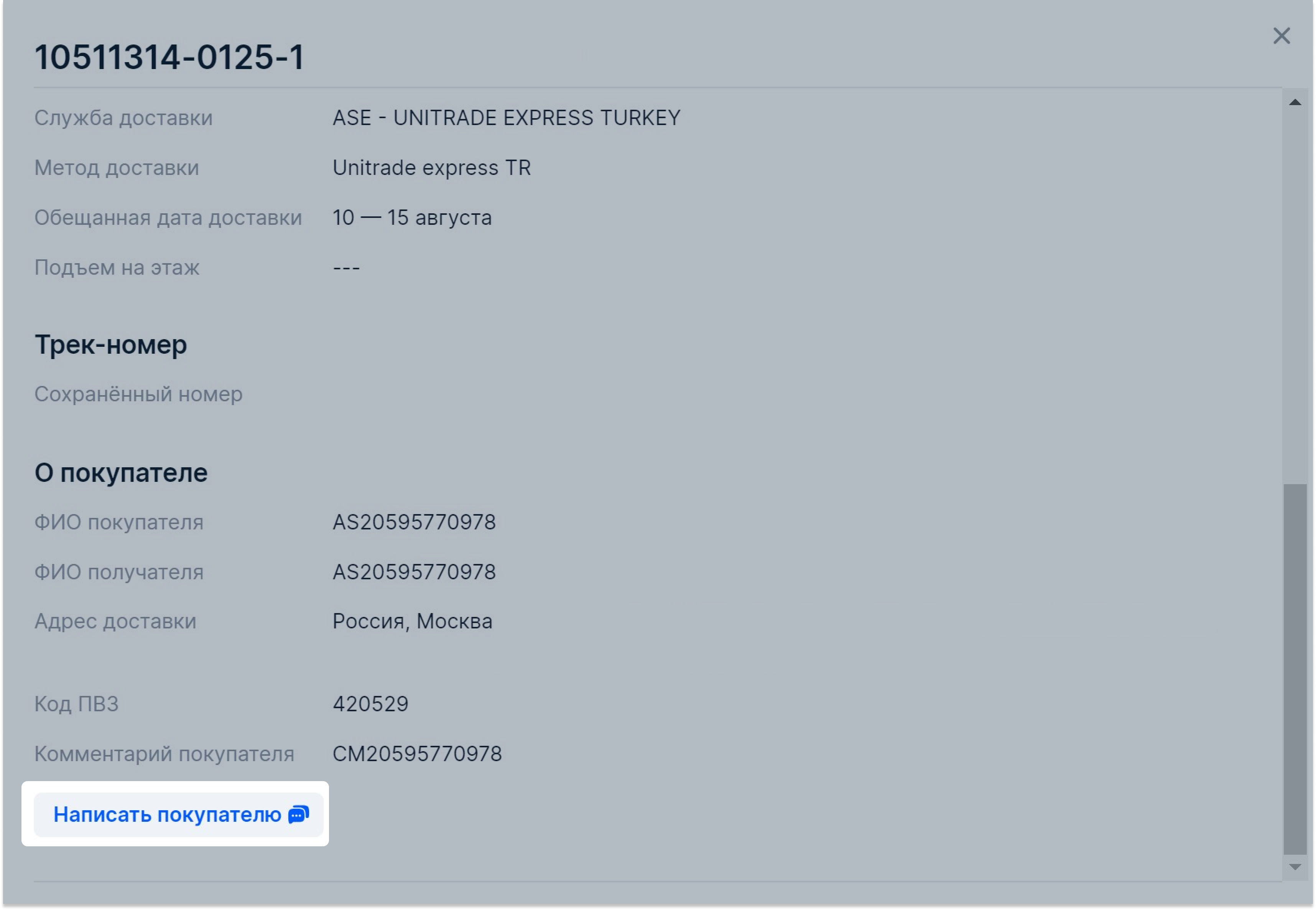
Ozon-ը հաշվի կառնի երկու կողմերից տրամադրված պատվերի տեղեկատվությունը և կարգավիճակը կփոխի Доставлен («Առաքված է») կամ Отменён («Չեղարկված է»):
Իմանալ ավելին չեղարկման հարցումներիմասին
Արտերկրից պատվերներ ստանալու համար գնորդը պետք է տրամադրի անձնագրային տվյալներ՝ մաքսային ծառայությանը տրամադրելու համար։ Ozon-ը ինքնուրույն հավաքում և անձնագրային տվյալները փոխանցում է մաքսային ծառայությանը։
Պատվերի հավաքման կոճակը կարող է լինել ոչ ակտիվ, եթե գնորդը դեռ չի տրամադրել անձնագրի տվյալները: Նա դա պետք է անի պատվերը կատարելուց հետո 24 ժամվա ընթացքում: Եթե գնորդը տվյալները չներկայացնի, պատվերը ավտոմատ կերպով կչեղարկվի 24 ժամ հետո:
Թաքցնել նավարկությունը
Ցույց տալ նավարկությունը
Выберите договор

Это база знаний для продавцов из стран СНГ и дальнего зарубежья.
Если ваша компания зарегистрирована в России, перейдите в базу знаний для продавцов из России.
Когда вы зарегистрировались на Ozon?
Условия работы и инструкции зависят от даты заключения договора — её можно посмотреть в разделе Договоры
Определили ваш договор
Он заключён с ООО «Интернет Решения». Если есть другой договор, сможете переключиться на него в боковом меню
